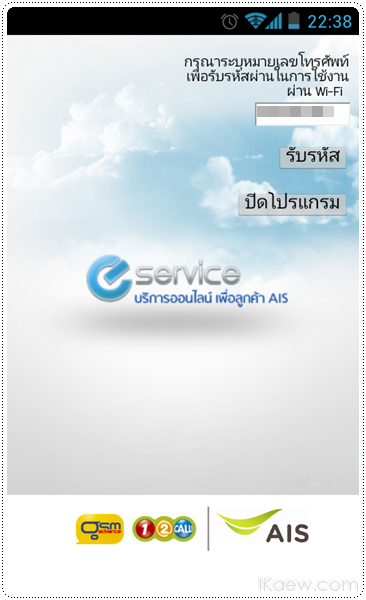จริงๆเคยตั้งใจไว้ว่าจะไม่เขียนเรื่องเกี่ยวกับการ Upgrade ROM โทรศัพท์มือถือซักเท่าไหร่ เพราะว่า ROM มันอัพเดทถี่มาก สิ่งที่เราเขียนไว้ก็จะอายุสั้นตามไปด้วย วิธีหนึ่งๆอาจจะใช้ได้แค่ช่วงเวลาสามสี่เดือนเท่านั้นเอง แต่วิธีที่จะเขียนอันนี้ ถือว่าเป็นท่าไม้ตายเก็บไว้ละกัน เพราะหลังจากลงรอมนู่นนี่ แล้วมีปัญหาบูตไม่ขึ้น Apply .zip กี่ตัวก็ไม่หาย … วิธีสุดท้ายที่ควรลองคือ ทำอันนี้
จริงๆเคยตั้งใจไว้ว่าจะไม่เขียนเรื่องเกี่ยวกับการ Upgrade ROM โทรศัพท์มือถือซักเท่าไหร่ เพราะว่า ROM มันอัพเดทถี่มาก สิ่งที่เราเขียนไว้ก็จะอายุสั้นตามไปด้วย วิธีหนึ่งๆอาจจะใช้ได้แค่ช่วงเวลาสามสี่เดือนเท่านั้นเอง แต่วิธีที่จะเขียนอันนี้ ถือว่าเป็นท่าไม้ตายเก็บไว้ละกัน เพราะหลังจากลงรอมนู่นนี่ แล้วมีปัญหาบูตไม่ขึ้น Apply .zip กี่ตัวก็ไม่หาย … วิธีสุดท้ายที่ควรลองคือ ทำอันนี้
หมายเหตุ ทั้งหมดนี่คือวิธีที่ทำกับ Samsung Galaxy S แล้วได้ผล .. ส่วนรุ่นย่อยที่คล้ายกันอาจจะต้องหาข้อมูลอย่างอื่นประกอบด้วยนะครับและข้อมูลการตั้งค่าทั้งหมดหายเกลี้ยง … แต่พวกรูปถ่ายและไฟล์เพลงต่างๆยังอยู่ครบ
มาดูวิธีกัน
1. เช็คว่าเข้า Download Mode ได้ (สามปุ่ม Home + Power + Volume Down)
2. เข้าไป Download DarkyROM 10.2 Resurrection GT-I9000 พร้อมวิธีที่นี่ http://www.darkyrom.com/community/index.php?threads/odin-darkyrom-10-2-resurrection-gt-i9000.4272/ หรือถ้าขี้เกียจอ่านก็ Direct Link ที่นี่ http://www.multiupload.com/XWD2GIFMMM แล้วทำตาม step ข้างล่าง
ขออธิบายเพิ่มนิดนึงว่า พักหลังๆเนี่ย การอัพเกรดรอมของ Galaxy S ก้าวหน้าไปมาก .. ทุกวันนี้แค่เอาไฟล์รอม ที่เป็น .zip ไปวางใน Internal SD Card ของเครื่อง แล้วเข้า CWM (Clock Work Mod) เสร็จแล้วก็สั่ง Apply .zip ก็เป็นอันเสร็จสิ้น ซึ่งพอมีปัญหาเนี่ย บางทีไฟล์มันปนๆกันไปหมดแล้ว เราก็แก้ด้วยการเอาไฟล์ชุดใหม่ใสกิ้งๆลงไปทับเลย (เหมือนเอา Ghost ของ windows ไปใช้อะไรประมาณนั้น)
3. พอเข้าใจประเด็นแล้ว ก็เริ่มลงตัว Darky 10.2 RE เลย ตัวนี้จะลงผ่าน Odin .. ซึ่งในไฟล์ที่ Download มานั้น เค้าก็เอาตัว Odin มาให้เสร็จเลย
4. เริ่มจากควรปิด Kies ก่อน (ถ้ามีรันอยู่) อาจจะดูทั้งที่ Tray icon หรือว่าเข้าไปดู Task manager หาอะไรที่มีคำว่า Kies ก็ kill ทิ้งให้หมด
5. Unzip ไฟล์รอม 10.2 RE แล้วก็เปิด Odin ที่อยู่ข้างใน
6. ติ๊ก Repartition เลือก PIT ไฟล์ เลือก PDA ไฟล์ ..
7. เข้า Download Mode ในโทรศัพท์ (หน้าจอต้องเป็น สามเหลี่ยมเหลืองๆเกือบเต็มจอ)
8. เสียบสายเข้าคอม จะเห็นว่ามี Port Comxx เป็นสีเหลืองๆใน Odin
9. กด Start .. (ถ้า step มันไปข้างที่ setup connection แปลว่า odin คุยกะโทรศัพท์ไม่รู้เรื่อง ลอง search ในเน็ตดู ไม่ต้องตกใจ)
10. พอทำเสร็จโทรศัพท์จะ restart … แล้วใช้เวลาพักใหญ่ก็น่าจะบูตขึ้น
11. พอบูตขึ้นแล้วคราวนี้ก็มีสองทางเลือกคือ อัพเกรดเป็น Darky Rom เวอร์ชันล่าสุด ก็หาอ่านเอาจากเว็บ Darky เลย
หรือ ถ้าอยากไป Rom อื่น ก็ก๊อบไฟล์ .zip เข้าเครื่อง แล้วเข้า Recovery เข้าไป Apply .zip ก็เป็นอันจบ (ส่วนตัว ณ วันนี้ขอแนะนำ OneCosmic)
.. วิธีนี้ใช้คืนชีพ Galaxy S มาแล้วสองเครื่อง คิดว่าน่าจะทำได้เหมือนกันๆ .. หรือถ้าไม่อยากลงตัวนี้ ก็ไปหารอมตัวอื่นที่ลงกับ odin น่าจะแก้ได้เหมือนกัน เพราะมันเป็น image file เอามาทับเลย ..
.. อาจจะเขียนห้วนๆไปนิด ยังไงใครทำตามแล้วสงสัยอะไร ลองโพสต์ถามมานะคับ
Hope it can help ~~~~~